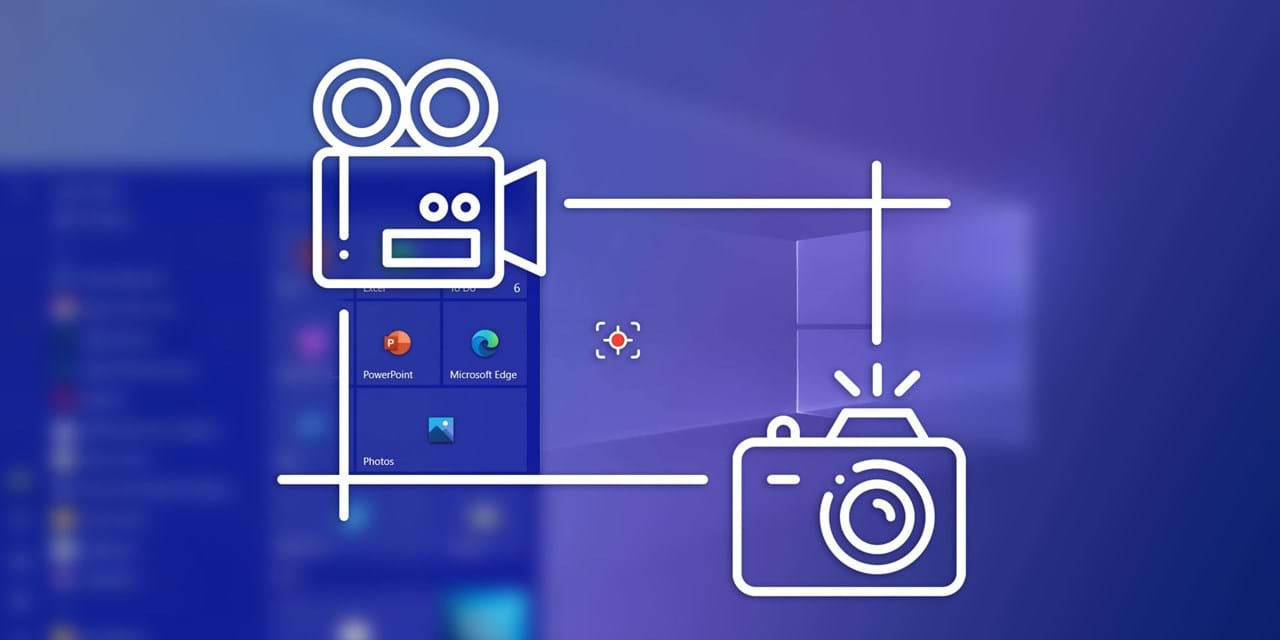Jak zachytit a ukázat ostatním, co se děje na vaší obrazovce? Windows má hned několik jednoduchých nástrojů, které k tomu můžete použít.
Základní klávesové zkratky
- PrtSc ➔ vytvoří snímek celé obrazovky a uloží jej do schránky.
- Alt + PrtSc ➔ vytvoří snímek aktivního okna a uloží jej do schránky.
- Win + PrtSc ➔ vytvoří snímek obrazovky a uloží jej do složky Obrázky > Snímky obrazovky.
Schránka ve Windows je dočasné úložiště pro text, obrázky a další data, která jste do ní uložili kopírováním nebo vyjmutím. Tahle data (včetně vytvořených snímků obrazovky) můžete následně vložit do jiných aplikací klávesovou zkratkou Ctrl + V nebo pravým kliknutím / Vložit.
Screenshoty můžete takto vkládat například do textových polí Facebooku, Messengeru, Steamu, nebo do grafických programů Malování, Photoshop atd.
Integrovaná aplikace Windows, pomocí níž můžete jednoduše vytvářet screenshoty a následně je upravovat (ořezávat, kreslit, zvýrazňovat) a ukládat do souboru nebo do schránky.
Aplikaci Výstřižek a skica najdete v nabídce Start, nebo ji můžete aktivovat klávesovou zkratkou Win + Shift + S. Použitím této zkratky okamžitě vytváříte nový screenshot.
Můžete si vybrat mezi obdélníkovým výstřižkem, volným tvarem, vystřižením zvoleného okna, nebo snímkem celé obrazovky. Screenshot se automaticky vkládá do schránky. Můžete také vytvořený obrázek ihned otevřít, upravit a uložit klepnutím na notifikaci.
TIP: Klávesovou zkratku Win + Shift + S můžete změnit na tlačítko PrtSc v nastavení Windows:
Start / Nastavení / Usnadnění přístupu / Klávesnice / Zkratka s klávesou Print Screen
Game Bar je aplikace určená primárně pro hráče, nicméně můžete ji použít také k vytváření screenshotů a nahrávání videa v desktopovém prostředí Windows.
- Win + G ➔ otevře aplikaci Game Bar. Ve standardním rozložení najdete okno pro záznam vlevo nahoře.
- Win + Alt + PrtSc ➔ vytvoří snímek celé obrazovky. V aplikaci Game Bar můžete následně obrázky ukládat do schránky, sdílet je na sociálních sítích, nebo z nich vytvářet memy.
- Win + Alt + R ➔ spustí nebo zastaví videozáznam obrazovky.
- Win + Alt + G ➔ nahraje a uloží předchozích 30 sekund (dobu můžete změnit v nastavení). Tuto funkci musíte nejprve aktivovat.
Snímky vytvářené přes Game Bar se automaticky ukládají do složky Videa > Zachycení